こんにちは。
私がGoogle AdSenseのアカウントを取得して3年が経ちました。
正直、これといって収益が上げられたわけではありませんが、あきらめずに続けています。
さて、今回はGoogle Adsenseのサイト登録の方法が変更になったため、備忘録として書きとめておきます。
今までアカウントを取得したら、新しくサイトを追加してもすぐ広告を表示させることができました。
今度からはアカウントを持っていてもサイトを追加するごとに審査を受けないといけなくなりました。
審査用に使われるアドセンスコードは自動広告コードと同じです。
使っているテンプレートによってコードを貼る場所が違いますが、〜の間に貼ればOKです。
アドセンス合格
まず最初に、私がGoogle AdSenseのアカウント取得合格に要した日数について書いておきます。
| 2015年6月30日(火) | Goole AdSense 申請 |
|---|---|
| 2015年7月1日(水) | Goole AdSense 一次審査通過 |
| 2015年7月1日(水) | Goole AdSense 二次審査開始 |
| 2015年7月2日(木) | Goole AdSense 二次審査通過、アカウント有効化 |
申請からアカウント有効まで三日間でした。
このとき使用したのは無料ブログサービスのSeesaaブログでした。
サイト追加の合格までにかかった日数は
次に新しくサイトを追加させるときに要する日数についてです。
いちおう審査終了まで最短で翌日・最長で二週間を要する、という旨の説明文が掲載されています。
私の場合は次のとおりです。
時間は、審査中に切り替わった時刻と審査結果通知メールが私の元へ届いた時刻です。
年末なので混雑しているのかな?という印象を抱いていたのですが、なんとか年内に結果が通知されて良かったです。
しかもネット上ではGoogle AdSenseの審査がこれまで以上に厳しくなったという情報があったので、もしかすると不合格になるのでは?という不安もありました。
検索エンジンでの表示を確認してから申請を!
じつは私は今回、二度目の申請でした。
もともと初期ドメインで運営していたサイトを新しい独自ドメインを取得して新しくサイト開設をしたのです。
ただ、移動させる手順を間違えてうまくいかず、手動でデータを移動させることにしましたが…
そのときにWordPressの管理画面でインデックスしない設定にしていたので結局コンテンツのないサイトとして認識され即行で不合格の通知が来たのです。
我ながらイージーミスをしでかしたな〜と反省してしばらく修正も兼ねながら作業してから再度申請したのです。
まとめ
Google AdSenseがこれまで違ってサイトごとに審査を要求することになりました。
今までより時間と手間がかかりますが、落ち着いて取り組めばそんなに恐れることもないのではないでしょうか。
今度はサブドメインでアドセンス登録に取り組むことにします。
※追記(2019.1.7)
本日サブドメインである当ブログにもアドセンス登録をしました。
てっきりサブドメインのサイトでも審査が必要なのかな?と考えていたのですが、審査なしですんなりと登録が出来たので良かったです。
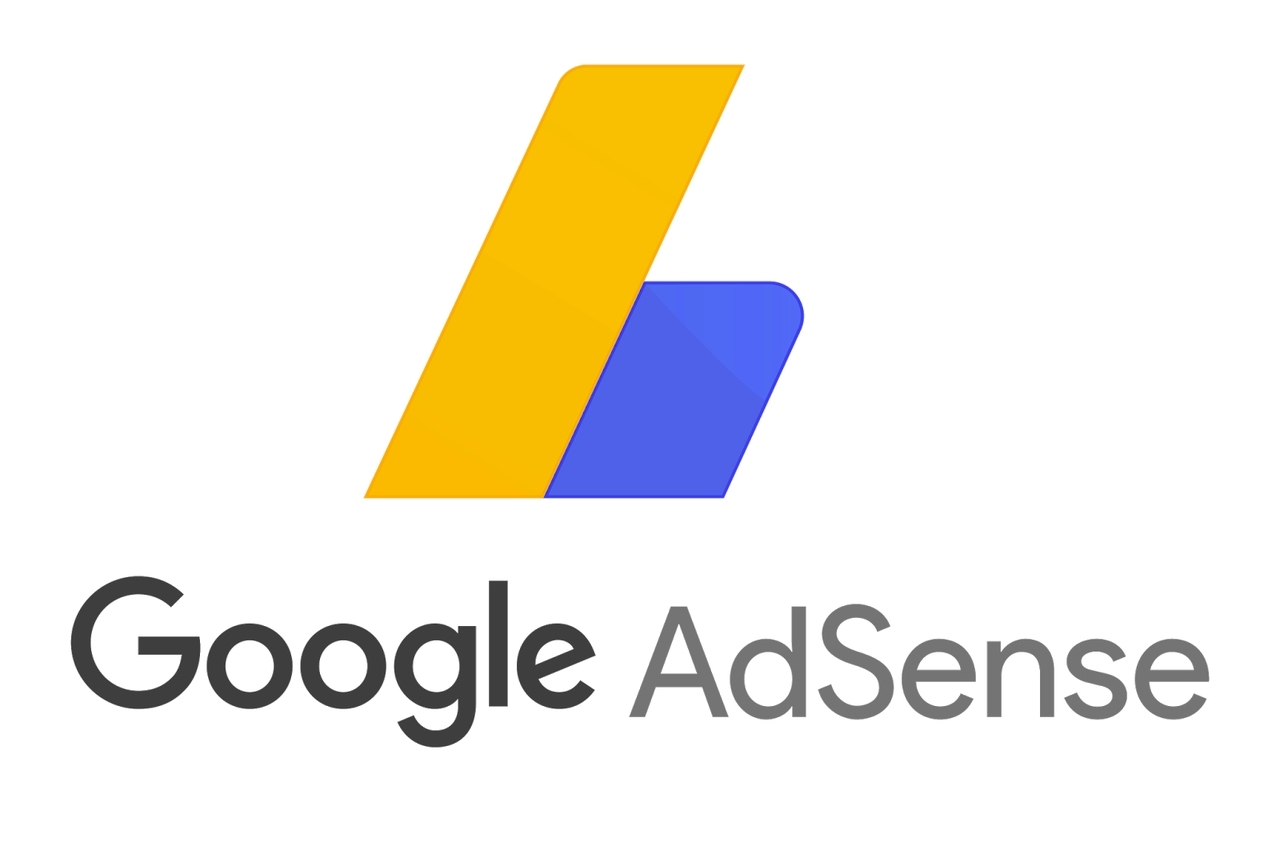


コメントをどうぞ